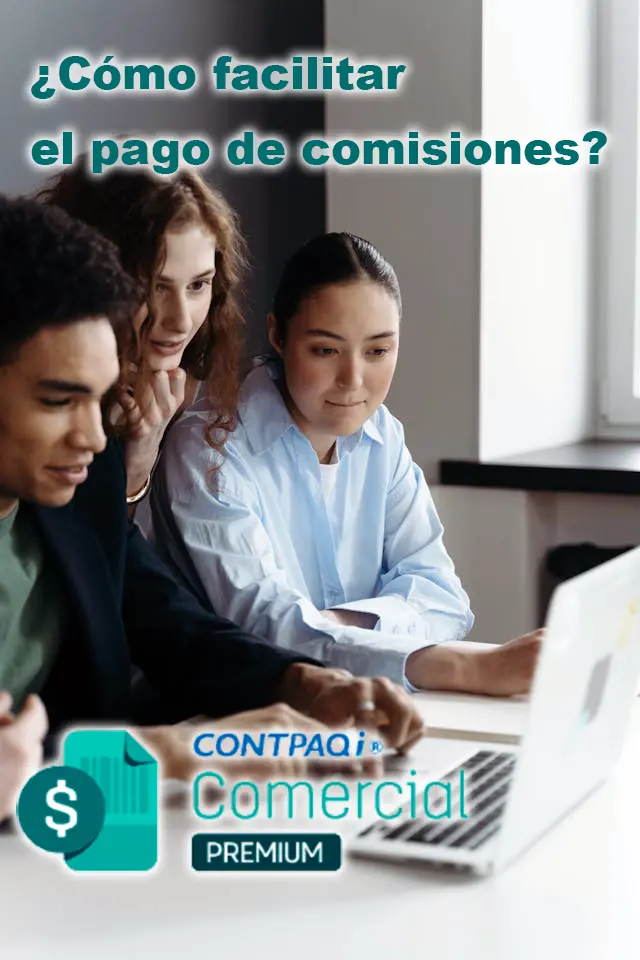CONTPAQi® Comercial Premium - Control de comisiones
Aprende como facilitar el pago de comisiones por venta y cobranza en tu empresa
Mayo 16, 2024 | 12:00 pm
CONTPAQi® Comercial Premium facilita el control de comisiones y se adapta a las necesidades de cualquier negocio, ya que permite llevar este control en base a una comisión fija por agente de ventas o cobranza, por producto, por cliente asignado, por partida de factura o incluso por todos estos criterios a la vez.
Te explico a continuación como utilizar cada uno de ellos de forma muy sencilla.
Control de comisiones por agente de ventas o cobranza
En este caso el porcentaje de comisión se establece en el catálogo de Agentes.
- Ingresar al catálogo de Agentes desde el menú: Catálogos - Agentes
- Registrar ahí tus agentes de tipo venta, cobranza o ambos, también su porcentaje de comisión y guardar los cambios
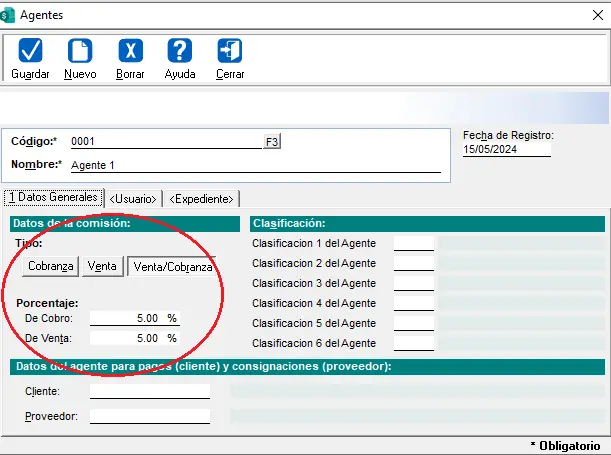
Pantalla Registro de agentes - Elaborar ventas mediante un Concepto cuyo documento modelo sea Factura, ejemplos Factura al contado y Factura a crédito
- Asignar a cada factura, el agente a quien se asignará la comisión desde la pestaña 2 Generales
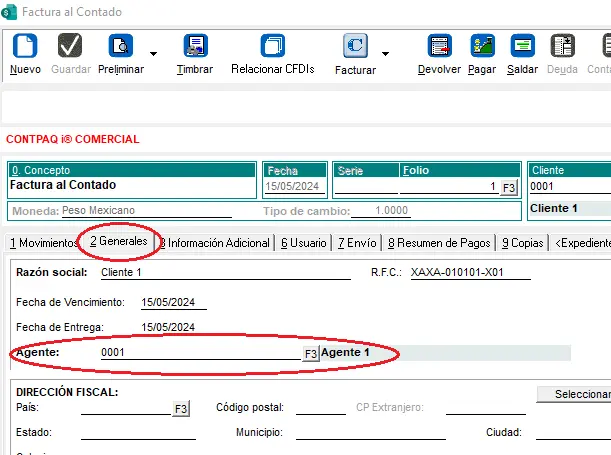
Asignar agente a una factura para considerarla en sus comisiones - Consulta las comisiones por agente desde el menú: Reportes - Clientes - Comisiones de venta y cobranza en Excel, eligiendo el parámetro Comisiones de: Venta o Cobro según sea en caso
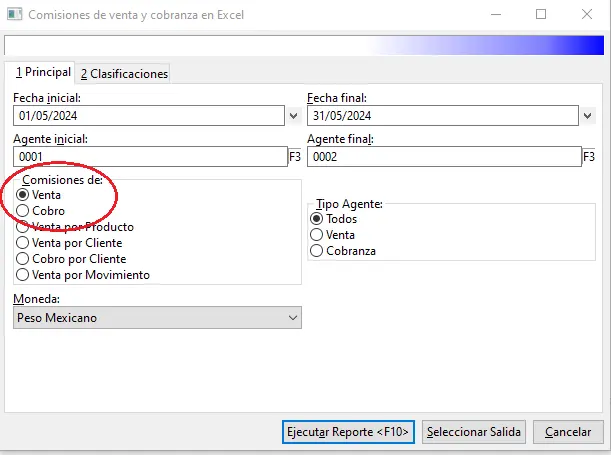
Parámetros de reporte de comisiones por agente - Ejecutar el reporte haciendo clic en el botón Ejecutar Reporte F10

Reporte de comisiones por agente
Control de comisiones por Producto o Servicio
En este caso, el porcentaje de comisión se establece en los catálogos Productos y Servicios.
- Ingresar al catálogo de Productos (o al de Servicios) desde el menú: Catálogos - Productos
- Registrar ahí tus productos; El porcentaje de comisión de venta o cobranza se establece en la pestaña 2 Precios y Costos, guardar cambios
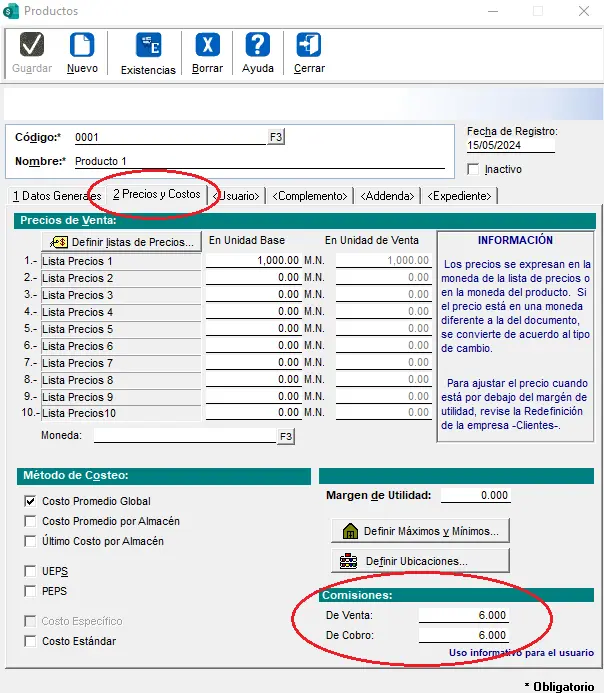
Asignar comisiones por producto - Elaborar ventas mediante un Concepto cuyo documento modelo sea Factura, ejemplos Factura al contado y Factura a crédito
- Asignar a cada factura, el agente a quien se asignará la comisión de sus artículos, esto se hace desde la pestaña 2 Generales
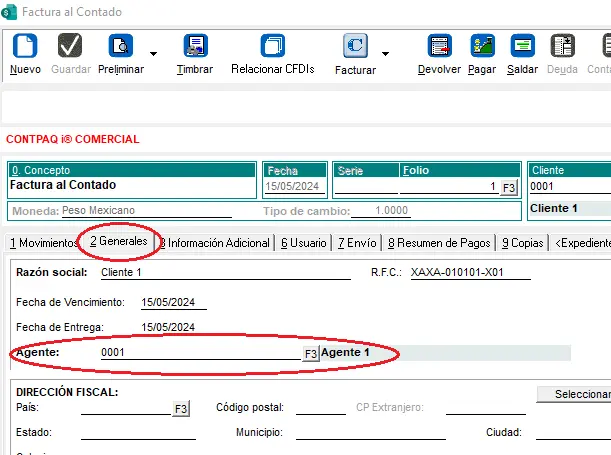
Asignar agente a una factura para considerarla en sus comisiones - Consulta las comisiones por producto desde el menú: Reportes - Clientes - Comisiones de venta y cobranza en Excel, eligiendo el parámetro Comisiones de: Venta por Producto
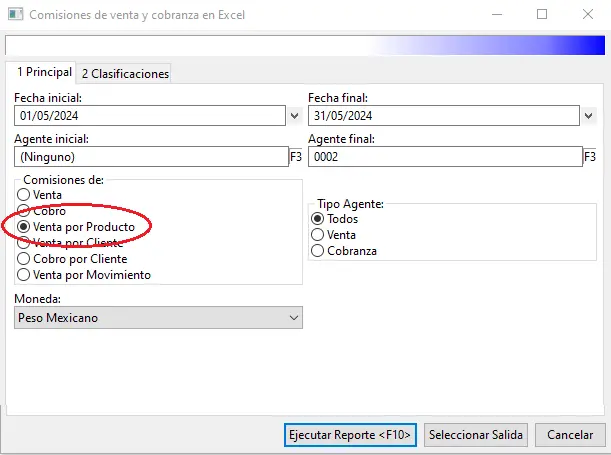
Parámetros de reporte de comisiones por producto - Ejecutar el reporte haciendo clic en el botón Ejecutar Reporte F10

Reporte de comisiones por producto
Control de comisiones por Cliente
En este caso, el porcentaje de comisión se establece en el catálogo de Clientes.
- Ingresar al catálogo de Clientes desde el menú: Catálogos - Clientes
- Registrar ahí tus clientes; asignar a cada cliente un Agente y su porcentaje de comisión de venta o cobranza en la pestaña 4 Envíos/Agentes, guardar los cambios
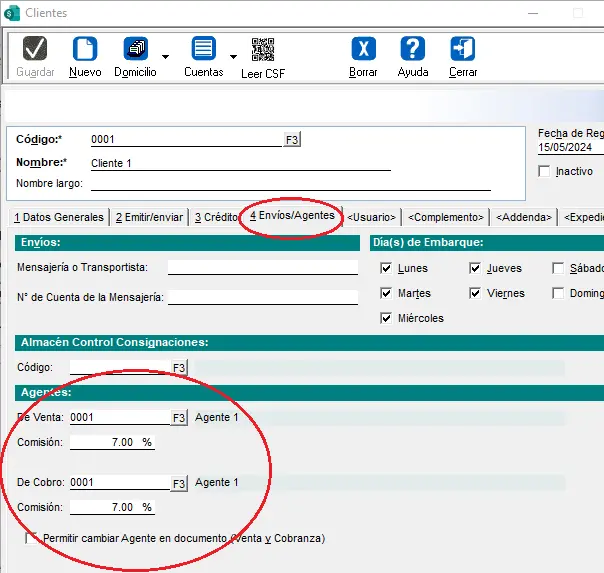
Asignar comisiones por cliente - Elaborar ventas mediante un Concepto cuyo documento modelo sea Factura, ejemplos Factura al contado y Factura a crédito
- Asignar a cada factura, el agente a quien se asignará la comisión de sus artículos, esto se hace desde la pestaña 2 Generales
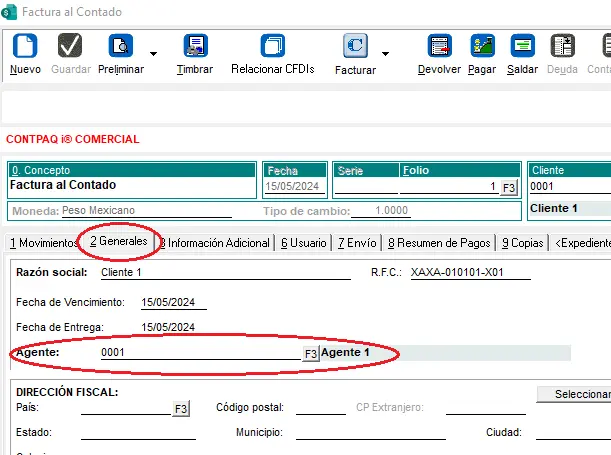
Asignar agente a una factura para considerarla en sus comisiones - Consulta las comisiones por Cliente desde el menú: Reportes - Clientes - Comisiones de venta y cobranza en Excel, eligiendo el parámetro Comisiones de: Venta o Cobro por Cliente según sea el caso
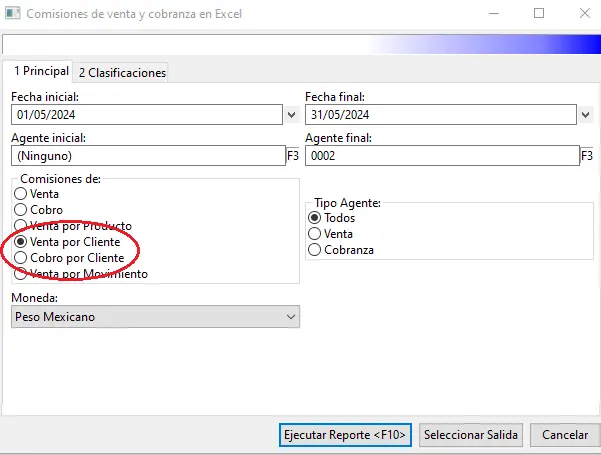
Parámetros de reporte de comisiones por cliente - Ejecutar el reporte haciendo clic en el botón Ejecutar Reporte F10

Reporte de comisiones por cliente
Y otros sistemas CONTPAQi:

* Renovaciones * Licencias nuevas * Usuarios adicionales
* Ofertas vigentes de la marca y exclusivas buddysis.com
Control de comisiones por partida de factura
En este caso, el porcentaje de comisión se establece al momento de estar capturando cada movimiento de una factura.
- Ingresar al catálogo de Conceptos desde el menú: Configuración - Conceptos
- Abrir el Concepto de factura donde quieras manejar comisiones a nivel de movimiento. Ir a la pestaña 3. Movimiento, establecer la propiedad Escritura para el campo "Comisión Venta" y guardar los cambios
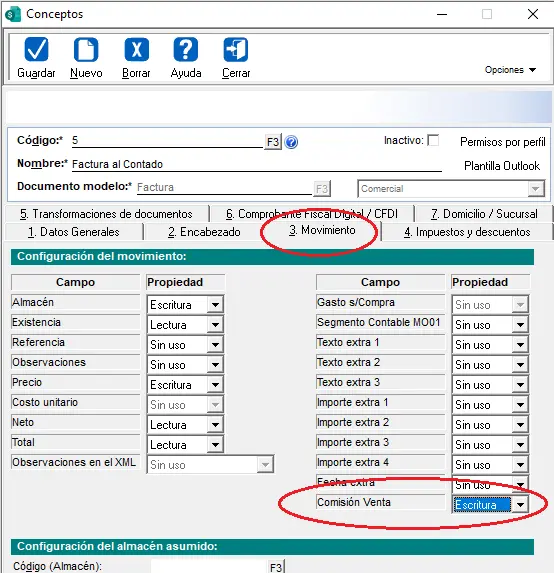
Habilitar captura de comisiones en el Concepto - Elaborar ventas con el Concepto configurado en el paso anterior, asignando a cada movimiento en la factura, un porcentaje de Comisión
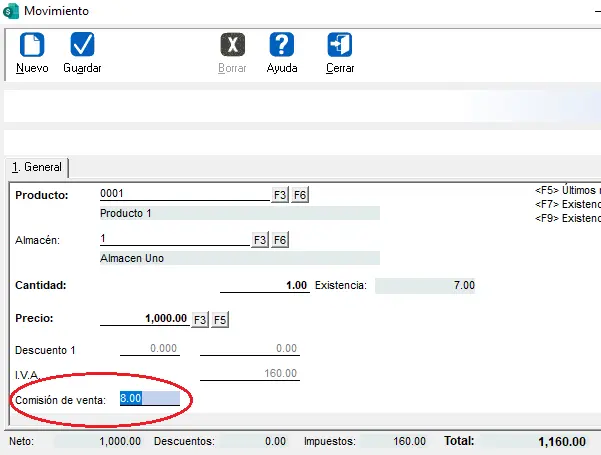
Asignar comisión a cada partida de la factura - Asignar a cada factura, el Agente a quien se asignarán las comisiones capturadas en cada partida de la factura, esto se hace desde la pestaña 2 Generales
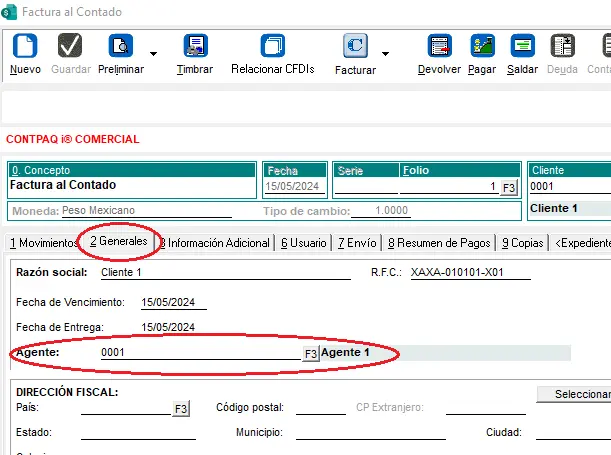
Asignar agente a una factura para considerarla en sus comisiones - Consulta las comisiones por Cliente desde: Reportes - Clientes - Comisiones de venta y cobranza en Excel, eligiendo el parámetro Comisiones de: Venta por Movimiento
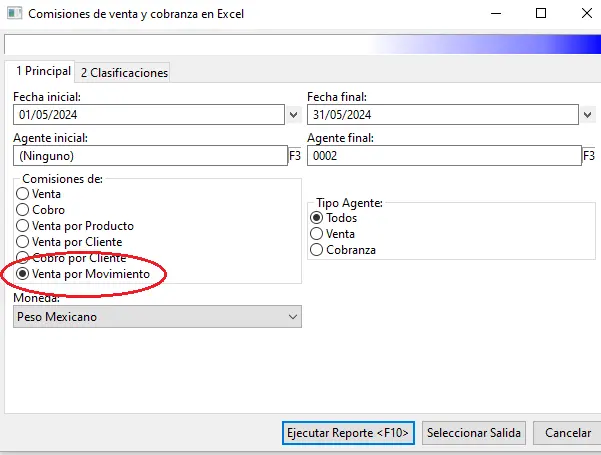
Parámetros de reporte de comisiones por partida de factura (movimientos) - Ejecutar el reporte haciendo clic en el botón Ejecutar Reporte F10
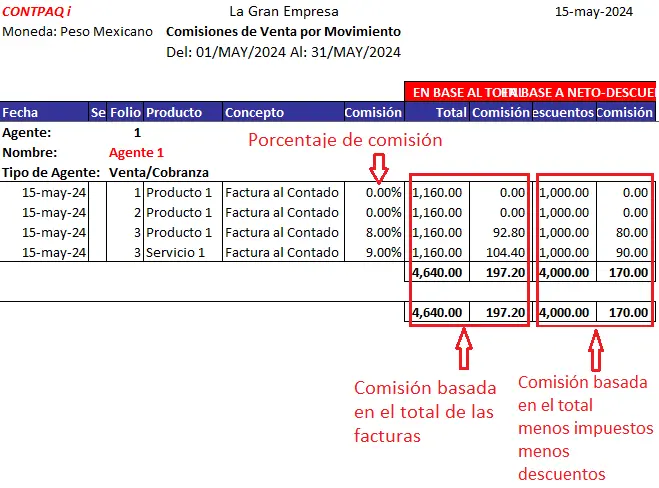
Reporte de comisiones por partida de factura (movimientos)
Otras notas importantes
- Puedes manejar comisiones solo por Venta o solo por Cobranza según lo requieras
- Podrás asignar un agente a una factura siempre que esta no se haya timbrado
- Puedes acceder a un reporte de los agentes y sus clientes asignados desde el menú: Reportes - Clientes - Clientes atendidos por agentes
- En CONTPAQi® Comercial Premium ninguna factura afecta el saldo del cliente, sino hasta que se registra en el sistema un documento de pago relacionado (incluso las del concepto "Factura al contado"). Las comisiones por cobro se registran al realizar este documento de pago
- Como habrás notado en las imágenes, el reporte de Comisiones de venta y cobranza en Excel tiene otros parámetros que te permiten:
- Especificar un rango de fechas para obtener comisiones
- Filtrar por agentes y su tipo establecido (Venta, Cobranza o Ambos)
- La moneda usada
- Y filtros por diferentes clasificaciones de Agentes
Si te fue útil compártelo:
Te notificamos sobre nuevos contenidos relacionados:
También te puede interesar

CONTPAQi® Comercial Premium liberación versión 9.3.0
Carta porte 3.0 y otras mejoras

CONTPAQi® Comercial Premium liberación versión 9.2.1
Mejoras carta porte 3.0, objeto de impuesto en devoluciones sobre venta, entre otros

CONTPAQi® Comercial Premium liberación versión 9.1.1
Carta Porte 3.0, mejora en reporte Proforma, precios de productos específicos a clientes, entre otros

CONTPAQi® Comercial Premium liberación versión 9.0.1
Registro automático de clientes usando su CSF, Conciliación CFDI vs REP, Actualización a plantillas, etiquetas y otras mejoras